Istruzioni per la gestione delle autorizzazioni sul portale Infostat-Uif
|
|
|
- Cornelio Martina
- 5 anni fa
- Visualizzazioni
Transcript
1 Istruzioni per la gestione delle autorizzazioni sul portale Infostat-Uif Versione 1.4
2 Sommario 1 Il portale Infostat-Uif Il processo di abilitazione Registrazione delle credenziali Registrazione di nuove credenziali Utilizzo di credenziali già utilizzate per altri portali Banca d Italia Accesso al portale Censimento di un nuovo segnalante Profili utente: gestore e operatore Richiesta/concessione della delega operativa (in aggiunta al referente) Richiesta di delega Concessione/revoca della delega: funzione Gestione abilitazioni Utente non ancora abilitato ad alcuna segnalazione: funzione Abilita Utente già abilitato ad altra segnalazione: funzione Nuova Abilitazione Lista abilitazioni attive Lista abilitazioni sospese Variazione del referente Modifica dati anagrafici dell utente Modifica dei dati personali Visualizzazioni delle applicazioni disponibili Modifica del numero di cellulare per l OTP Cambio password Modifica della domanda segreta Smarrimento delle credenziali di accesso Recupero della password Recupero della username
3 1 Il portale Infostat-Uif Infostat-Uif ( è un portale accessibile via Internet, utilizzato per la predisposizione e la trasmissione delle segnalazioni di competenza dell Unità di Informazione Finanziaria (UIF): Segnalazioni di Operazioni Sospette (SOS), Segnalazioni Antiriciclaggio Aggregate (SARA) e Dichiarazioni ORO. Per un corretto utilizzo del portale l'utente deve disporre di: un accesso alla rete Internet e un browser (Internet Explorer, Mozilla Firefox, ecc.); un indirizzo di posta elettronica ordinaria valido; un cellulare su cui ricevere la One Time Password (OTP) trasmessa via SMS. L accesso al portale è effettuato con un processo di autenticazione a due fattori (c.d. autenticazione forte ) in modo da aumentare il livello di sicurezza delle informazioni trattate: dopo aver inserito username e password l utente riceverà un SMS contenente un ulteriore password (OTP), valida per un solo accesso, da inserire sul portale per completare il processo di autenticazione. 2 Il processo di abilitazione Per essere abilitato all invio delle segnalazioni ogni soggetto fisico o giuridico, obbligato ai sensi della normativa vigente 1 (c.d. Segnalante ), deve preventivamente essere censito nel sistema anagrafico della UIF. A tal fine ogni Segnalante deve nominare un soggetto fisico responsabile per la segnalazione (c.d. Referente ) che sarà l unico interlocutore della UIF (per i segnalanti di tipo persona fisica il Referente coincide con il Segnalante). Il Referente deve registrare le credenziali per accedere al portale (cap. 3) e richiedere il censimento del Segnalante nel sistema anagrafico della UIF (cap. 5). A seguito del censimento del Segnalante, il Referente risulterà automaticamente abilitato a operare sul portale con il profilo di gestore (cap. 6) e potrà abilitare, sotto la propria responsabilità, altri soggetti a operare per conto del Segnalante (cap. 7). Qualora il Segnalante nomini un nuovo Referente in sostituzione di quello in vigore, occorre attivare il processo di variazione del referente (cap. 8). 3 Registrazione delle credenziali 2 Per accedere al portale ogni utente deve utilizzare delle credenziali nominative (username e password), che identifichino univocamente la persona fisica che sta effettuando l accesso (anche nel caso in cui tale soggetto intenda operare per conto di una persona giuridica). Ai fini della registrazione delle credenziali si possono distinguere i seguenti casi: persona fisica mai registrata in alcun portale della Banca d Italia (par. 3.1); persona fisica già registrata in altri portali della Banca d Italia come, ad esempio, il portale Infostat per rilevazioni statistiche e di vigilanza (par. 3.2). 1 I soggetti obbligati all invio delle SOS sono elencati all art. 3 del d.lgs. 231/2007 mentre quelli tenuti all invio delle SARA sono elencati all art. 2 del Provvedimento della UIF per l invio dei dati aggregati del 23 dicembre Gli obblighi di invio delle dichiarazioni ORO sono invece illustrati nella Comunicazione della UIF per l invio delle dichiarazioni Oro del 1 Agosto Per assistenza sulla registrazione delle credenziali è possibile contattare la casella: autoregistrazione@bancaditalia.it. 3
4 3.1 Registrazione di nuove credenziali In caso di persona mai registrata in alcun portale della Banca d Italia oppure già registrata in altri portali ma che non voglia usare le stesse credenziali, si devono seguire i seguenti passi: accedere all indirizzo internet Dopo aver verificato che nel riquadro centrale sia riportata la dicitura Accesso all applicazione: INFOSTAT-UIF 3, selezionare il tasto REGISTRATI. Sarà visualizzata la seguente maschera da compilare con le informazioni richieste: 3 Nel caso in cui la dicitura sia diversa occorre chiudere la finestra del browser e provare nuovamente ad accedere utilizzando il seguente indirizzo: senza richiamarlo dai preferiti o da Google. 4
5 Il campo Password rileva la differenza tra caratteri maiuscolo e minuscolo, mentre il campo Nome Utente non effettua tale distinzione. Nei campi e Conferma occorre indicare un indirizzo di posta elettronica ordinario (non PEC). Tale indirizzo sarà utilizzato per tutte le comunicazioni scambiate con la UIF. Se si è già registrati a un altro portale della Banca d Italia ma non si vogliono usare le stesse credenziali è necessario fornire un indirizzo diverso da quello già in uso (ogni indirizzo può essere associato ad una sola utenza, sia questa registrata al portale Infostat o Infostat-Uif). Numero Cellulare e Conferma Numero Cellulare: ad ogni accesso al portale sarà trasmessa all utente, via SMS, un ulteriore password, valida per un solo utilizzo, (OTP One Time Password), da inserire sul portale per completare l autenticazione. Al termine dell immissione delle informazioni richieste occorre inserire il codice di sicurezza e cliccare sul tasto Conferma. A questo punto sarà inviata un all indirizzo di posta elettronica indicato: per completare la registrazione delle credenziali è necessario cliccare sul link contenuto in tale . Il link ha una validità di 72 ore, trascorse le quali la procedura di registrazione dovrà essere ripetuta. 3.2 Utilizzo di credenziali già utilizzate per altri portali Banca d Italia Nel caso di persona già registrata in altri portali della Banca d Italia (tipicamente nel portale Infostat, riservato alle segnalazioni statistiche e di vigilanza), che voglia usare le stesse credenziali, la stessa casella di posta elettronica e lo stesso numero di cellulare, si devono seguire i seguenti passi: accedere all indirizzo internet inserire le credenziali già in proprio possesso e cliccare sul tasto ACCEDI : 5
6 Sarà visualizzata la seguente maschera, da cui si dovrà selezionare il tasto Richiedi autorizzazione : Sarà inviata un all indirizzo associato alle credenziali inserite. Per abilitare le credenziali esistenti anche per l accesso al portale Infostat-Uif è necessario cliccare sul link contenuto in tale . Il link ha una validità di 72 ore, trascorse le quali la procedura dovrà essere ripetuta. Dopo aver cliccato sul link ricevuto via , sarà possibile effettuare l accesso al portale Infostat-Uif con le credenziali già in uso. Cliccando sull opzione Vai all applicazione sarà effettuato l accesso alla home page del portale: 6
7 4 Accesso al portale In fase di accesso al portale l utente dovrà inserire le proprie credenziali nei campi Nome Utente/Password e selezionare il tasto Accedi : A questo punto sarà inviato un SMS al numero di cellulare associato alle credenziali, contenente un codice univoco (OTP), valido per un solo accesso, che l utente dovrà indicare per completare la fase di autenticazione: Per richiedere la trasmissione di un nuovo codice OTP è possibile utilizzare la funzione Invia nuovo sms mentre per modificare il numero di cellulare di riferimento è possibile utilizzare la funzione Modifica il numero di cellulare, che ne consente la modifica dopo aver risposto alla domanda segreta (par. 9.3): 7
8 5 Censimento di un nuovo segnalante Per censire un nuovo soggetto segnalante 4 nel sistema anagrafico della UIF occorre compilare un apposito modulo di adesione in formato pdf, da inviare via PEC alla casella uif.registrazione@pec.bancaditalia.it. Nel modulo di adesione dovrà essere indicata anche la username del referente che, quindi, al momento della compilazione dovrà già disporre di credenziali valide associate al proprio nominativo, al proprio indirizzo e al proprio cellulare. Sono disponibili due distinti moduli: uno per le segnalazioni SARA e SOS e uno per le dichiarazioni ORO, entrambi pubblicati - insieme con le relative istruzioni per la compilazione - sul sito web della UIF alla pagina Modalità di accesso al portale Infostat-Uif, sezione MODULI E ISTRUZIONI. Per richiedere la registrazione al sistema di invio delle SOS i soggetti non censiti in albi o elenchi tenuti dalla Banca d Italia dovranno allegare al messaggio PEC - oltre al modulo di adesione - tre ulteriori documenti: un documento che certifichi l appartenenza del segnalante ad una delle categorie di soggetti obbligati ai sensi dell art. 3 del d.lgs. 231/2007 (cd. Autocertificazione ), una copia del documento di riconoscimento e una copia del codice fiscale del segnalante (se persona fisica) ovvero del titolare dell attività o del legale rappresentante (se persona giuridica). Per richiedere la registrazione al sistema di invio delle dichiarazioni ORO, i soggetti di tipo Persona Fisica dovranno allegare al messaggio PEC - oltre al modulo di adesione - anche la copia di un documento di riconoscimento del soggetto responsabile per la segnalazione. Dopo aver ricevuto il modulo la UIF avvia un processo di verifica e controllo che richiede, di norma, alcuni giorni lavorativi (la durata del processo è variabile a seconda dei casi). Eventuali incongruenze o errori di compilazione saranno tempestivamente comunicati all indirizzo di posta elettronica ordinaria del referente. Se il processo di verifica non evidenzia errori, la richiesta è approvata e il referente della segnalazione può accedere al portale Infostat-Uif utilizzando le credenziali indicate nel modulo stesso. Il referente risulta autorizzato sia alla trasmissione delle segnalazioni sia alla concessione/revoca della delega operativa ad altri utenti (cap. 7). In caso di sostituzione del soggetto fisico responsabile per le segnalazioni occorre attivare il processo di variazione del referente (cap. 8). Eventuali variazioni nei dati 5 del soggetto segnalante inizialmente comunicati nel modulo di adesione dovranno essere notificate in forma libera alla casella uif@pec.bancaditalia.it, avendo cura di indicare il codice del segnalante e la data a partire dalla quale ha effetto la variazione. 6 Profili utente: gestore e operatore Il portale Infostat-Uif prevede due diversi profili per gli utenti abilitati: gestore e operatore. Un utente con il profilo di gestore può: accedere a tutti i servizi di predisposizione e trasmissione delle segnalazioni (funzione Accedi ai servizi ); delegare altri utenti a operare per conto del segnalante (delega operativa), previa richiesta da parte degli utenti interessati (funzione Gestione Abilitazioni ); ricevere notifiche (via e nella sezione Visualizza messaggi del portale) relative a tutte le attività effettuate nell ambito di una rilevazione, anche se effettuate da altri soggetti aventi delega operativa; 4 Il segnalante è il soggetto (fisico o giuridico) obbligato all invio delle segnalazioni ai sensi della normativa vigente. 5 Indirizzo della sede legale o amministrativa, casella PEC, tipologia di segnalante, ecc. 8
9 per quanto riguarda i gestori abilitati alle segnalazioni SARA, il gestore può modificare le caratteristiche operative del segnalante (funzione Gestione Profilo Segnalante SARA ). Un utente con il profilo di operatore può: accedere a tutti i servizi di predisposizione e trasmissione delle segnalazioni (funzione Accedi ai servizi ); ricevere notifiche (via e nella sezione Visualizza messaggi del portale) relative alle attività da lui stesso effettuate nell ambito di una rilevazione (non riceve notifica circa operatività effettuate da altri soggetti). A seguito dell approvazione del modulo di adesione, il referente ivi indicato è automaticamente abilitato con un profilo di tipo gestore. Questi può quindi accedere al portale e concedere, sotto la propria responsabilità, la delega a operare per conto del segnalante ad altri utenti che si siano preventivamente registrati al portale e che abbiano inoltrato apposita richiesta di delega (par. 7). Il referente, al momento della concessione della delega, può conferire agli altri utenti sia il profilo operatore sia quello di gestore 6, tuttavia la responsabilità della correttezza dei dati trasmessi rimane in capo al referente, cioè alla persona indicata nel modulo di adesione, che rappresenta l interlocutore ufficiale della UIF per tutte le questioni attinenti la trasmissione e l approfondimento delle segnalazioni ed è responsabile della correttezza dei dati trasmessi, anche se inviati dagli altri soggetti abilitati. 7 Richiesta/concessione della delega operativa (in aggiunta al referente) Per poter abilitare altri utenti a operare per conto di un segnalante occorre che ogni nuovo utente registri delle credenziali associate al proprio nominativo (cap. 3). Successivamente il nuovo utente dovrà accedere al portale e inoltrare la richiesta di delega (par. 7.1). In seguito il referente (o un altro utente da questi abilitato con profilo gestore) può approvare la richiesta di delega accedendo al portale con le proprie credenziali (par. 7.2). 7.1 Richiesta di delega Per richiedere la delega a operare per conto di un segnalante, occorre accedere al portale Infostat-Uif e selezionare la funzione Richiedi Delega : Sarà visualizzata la seguente maschera, in cui l utente dovrà indicare nel campo Partner il codice del segnalante per conto del quale intende operare (tale codice è indicato nel modulo di adesione nel campo Codice Segnalante assegnato del Quadro A.3). Il codice segnalante: 6 Il sistema consente la definizione, per lo stesso segnalante, di più utenti aventi profilo di gestore e di più utenti aventi profilo di operatore. 9
10 per i segnalanti di tipo Banche e Poste Italiane coincide con il codice ABI (su 6 posizioni comprensive di eventuali zeri iniziali e del carattere di controcodice finale); per le altre tipologie di segnalante coincide con il codice fiscale (su 11 posizioni per le persone giuridiche e su 16 posizioni per le persone fisiche). Dopo che il referente (o un altro utente con profilo gestore) avrà concesso la delega operativa, l utente delegato potrà accedere ai servizi per la predisposizione e la trasmissione delle segnalazioni. La richiesta di delega deve essere effettuata una sola volta per ogni segnalante, indipendentemente dalla tipologia di segnalazione. Ad esempio un operatore già abilitato alle segnalazioni SOS non dovrà richiedere nuovamente la delega per trasmettere anche le segnalazioni SARA per il medesimo segnalante: il referente SARA - anche se persona fisica diversa dal referente SOS potrà visualizzare la richiesta (anche se inoltrata tempo prima) e concedere la delega seguendo i passi descritti al par Nel caso in cui il referente revochi oppure neghi l abilitazione a un determinato utente, occorre che l utente inoltri nuovamente la richiesta di delega. 7.2 Concessione/revoca della delega: funzione Gestione abilitazioni La delega operativa è concessa da un utente con profilo gestore mediante la funzione Gestione Abilitazioni (opzioni Abilita o Nuova Abilitazione, cfr. infra). Passando con il mouse sopra il link Gestione Abilitazioni sono visualizzate tre possibili opzioni: Selezionando la prima di tali opzioni, Gestione abilitazioni, è visualizzata la lista di tutte le abilitazioni che possono essere modificate dall utente connesso: se l utente ha un profilo di tipo gestore, 10
11 visualizzerà l elenco di tutte le abilitazioni relative ai segnalanti di competenza; se l utente ha un profilo di tipo operatore invece non visualizzerà alcuna abilitazione, non essendo tale profilo abilitato alla modifica delle abilitazioni altrui. Un utente di tipo gestore visualizzerà le abilitazioni relative al segnalante di competenza in tre differenti stati: sospesa: abilitazione richiesta, in attesa di approvazione; attiva: abilitazione operativa; chiusa: abilitazione revocata. Il gestore può modificare le abilitazioni (concedere la delega, revocarla o modificare il ruolo assegnato a un utente) utilizzando le funzioni presenti nella colonna Azioni : Le operazioni che il gestore può effettuare dipendono dallo stato dell abilitazione: Per ogni abilitazione sospesa sono possibili le seguenti azioni: - Nega cancella la richiesta di abilitazione; - Abilita concede l autorizzazione con profilo di operatore o di gestore. Per ogni abilitazione attiva sono consentite le seguenti azioni: - Revoca revoca l abilitazione precedentemente concessa; - Abilita Gestore oppure Abilita Operatore modifica il profilo di un utente da gestore a operatore o viceversa; - Nuova Abilitazione consente di abilitare a una nuova segnalazione un utente già abilitato ad altre tipologie di segnalazioni (ad esempio, consente di abilitare all invio delle SARA un utente già abilitato all invio delle SOS, par ); Per le abilitazioni chiuse non sono possibili azioni (in tal caso occorre che l utente inoltri nuovamente la richiesta di delega) Utente non ancora abilitato ad alcuna segnalazione: funzione Abilita Una richiesta di delega inoltrata da un utente ancora non abilitato ad alcuna segnalazione è visualizzata dal referente in stato sospesa. 11
12 Per concedere la delega il referente dovrà selezionare l azione Abilita. Sarà quindi visualizzata la maschera per indicare la tipologia di segnalazione (campo Rilevazione ) e il profilo (campo Ruolo ) da assegnare al richiedente. Nel caso in cui nel riquadro Rilevazione dovessero comparire più caselle relative alla stessa tipologia di segnalazione è necessario selezionare una sola voce per tipologia di segnalazione (nell esempio riportato nell immagine seguente per concedere l abilitazione alle segnalazioni SOS si deve selezionare una sola delle tre caselle SOS). 12
13 7.2.2 Utente già abilitato ad altra segnalazione: funzione Nuova Abilitazione Se un operatore è già abilitato all invio di una delle segnalazioni del portale Infostat-Uif (SARA, SOS oppure ORO), per ricevere l abilitazione all invio di un altra tipologia di segnalazione non deve inoltrare nuovamente la richiesta di delega: il gestore può concedere direttamente la delega utilizzando l azione Nuova abilitazione : Sarà quindi visualizzata la maschera per indicare l operatore a cui si desidera concedere la delega, scegliendo l utenza dall apposito menu a tendina: Dopo aver selezionato l utenza, saranno visualizzati i dettagli anagrafici dell operatore selezionato: 13
14 Dopo aver selezionato la tipologia di segnalazione (campo Rilevazione ) ed il profilo (campo Ruolo ) da assegnare al richiedente, si potrà confermare la delega selezionando il tasto Nuova Abilitazione. Nel caso in cui nel riquadro Rilevazione dovessero comparire più caselle relative alla stessa tipologia di segnalazione è necessario selezionare una sola voce per tipologia di segnalazione (nell esempio riportato nell immagine seguente per concedere l abilitazione alle segnalazioni SOS si deve selezionare una sola delle tre caselle SOS). 7.3 Lista abilitazioni attive Selezionando la funzione Lista abilitazioni attive è visualizzata la lista di tutte le abilitazioni già attribuite all utente connesso. 14
15 Nel caso della figura precedente l utente connesso è abilitato all invio delle segnalazioni SARA e SARV con profilo operatore per due diversi segnalanti. 7.4 Lista abilitazioni sospese Selezionando la funzione Lista abilitazioni sospese è visualizzata la lista di tutte le abilitazioni richieste dall utente connesso e non ancora approvate dal gestore. Selezionando la funzione Cancella sarà possibile eliminare la richiesta di delega. 8 Variazione del referente Qualora un segnalante nomini un nuovo referente per le segnalazioni occorre che questi registri delle nuove credenziali 7 a proprio nome (cap. 3). Successivamente la username e i dati identificativi del nuovo referente devono essere inseriti nel modulo di variazione referente, da inviare via PEC alla casella uif@pec.bancaditalia.it, avendo cura di selezionare l opzione abilitazione nuovo referente. Dopo aver ricevuto il modulo via PEC la UIF provvederà ad abilitare la username ivi indicata con il profilo di gestore e a censire il relativo nominativo con il ruolo di referente ; contestualmente la username del precedente referente sarà disabilitata. Eventuali deleghe fornite dal precedente referente non subiranno modifiche; il nuovo referente potrà eventualmente modificare le deleghe esistenti utilizzando la funzione Gestione abilitazioni (cap. 7). 7 Se il nuovo referente è già in possesso di credenziali valide, associate al proprio nominativo, alla propria casella e al proprio cellulare, è possibile utilizzare le credenziali già in uso. 15
16 9 Modifica dati anagrafici dell utente 8 La funzione Modifica dati anagrafici presente nella sezione INFO UTENTE consente di modificare i dati associati alle credenziali di accesso. 9.1 Modifica dei dati personali Dopo aver selezionato la funzione Modifica dati anagrafici sarà visualizzata la seguente maschera: Dalla schermata principale è possibile modificare i dati personali dell utente: nome, cognome e indirizzo . Le credenziali utilizzate per accedere al portale devono sempre identificare univocamente una sola persona fisica: pertanto non è possibile modificare il Nome e il Cognome associati a una username dopo che tali dati sono stati comunicati ufficialmente alla UIF (con il modulo di adesione o con quello di variazione). È lasciata facoltà di modificare tali dati solo per correggere eventuali imprecisioni o errori di battitura. In caso di modifica dell Indirizzo del referente per le segnalazioni, oltre alla modifica sul portale, occorre anche notificare l avvenuta variazione a mezzo PEC alla casella uif@pec.bancaditalia.it, compilando il modulo di variazione referente, avendo cura di selezionare l opzione variazione dati del referente attuale. 8 Eventuali modifiche nei dati del soggetto segnalante (indirizzo sede legale o amministrativa, casella PEC, tipologia di segnalante, ecc.) dovranno invece essere comunicate via PEC alla casella uif@pec.bancaditalia.it, in forma libera, avendo cura di indicare il codice del segnalante e la data a partire dalla quale ha effetto la variazione. 16
17 9.2 Visualizzazioni delle applicazioni disponibili Selezionando l opzione Vai alle mie applicazioni saranno visualizzate tutte le applicazioni a cui l utente è già abilitato (Infostat, Infostat-Uif, ecc): 9.3 Modifica del numero di cellulare per l OTP Per modificare il numero di cellulare su cui ricevere il codice OTP occorre selezionare la funzione Modifica il numero di cellulare : 17
18 Per procedere a tale modifica occorre preventivamente rispondere alla domanda segreta selezionata in fase di registrazione delle credenziali: Sarà quindi possibile inserire un nuovo numero di cellulare in sostituzione di quello precedentemente fornito: 9.4 Cambio password Per modificare la password di accesso occorre selezionare la funzione Cambio password : 18
19 9.5 Modifica della domanda segreta Per modificare la risposta alla domanda segreta occorre selezionare la funzione Cambio Risposta Segreta. La risposta alla domanda segreta è richiesta per modificare il numero di cellulare per l OTP (par. 9.3) e per recuperare la username (cap. 10.2). Dopo aver selezionato tale opzione il sistema invierà in automatico un codice OTP via SMS per procedere alla modifica occorre preventivamente inserire tale codice: 19
20 10 Smarrimento delle credenziali di accesso 10.1 Recupero della password In caso di smarrimento della password è sufficiente utilizzare la funzione Recupero Password presente nella maschera di autenticazione. Il sistema richiederà la username di interesse, che dovrà essere indicata nel campo Nome Utente. 20
21 Dopo aver inserito il codice di sicurezza visualizzato nell immagine (Captcha) e aver selezionato il tasto Recupero password, sarà inviata una alla casella di posta elettronica associata alla username indicata, contenente le istruzioni per completare il reset della password. In caso di smarrimento anche della username occorre seguire prima le indicazioni per il recupero della username (par. 10.2) e successivamente quelle per il recupero della password Recupero della username In caso di smarrimento della username occorre utilizzare la funzione Recupero Username presente nella maschera di autenticazione. In tal caso occorrerà inserire l indirizzo associato alla username che si desidera recuperare: 21
22 Dopo aver inserito il codice di sicurezza e aver selezionato il tasto Recupero Username, sarà inviata una alla casella di posta elettronica indicata, contenente le istruzioni per completare il processo: Selezionando il link presente nell ricevuta, sarà visualizzata la seguente maschera, in cui occorre indicare la risposta alla domanda segreta selezionata in fase di registrazione delle credenziali: 22
Banca d Italia Istruzioni per l accesso al portale Infostat-UIF
 Versione 1.3 1 INDICE 1. Istruzioni operative per l'utilizzo dei servizi Infostat-UIF... 3 2. Registrazione al portale Infostat-UIF... 4 2.1. Caso di prima registrazione o di non utilizzo di credenziali
Versione 1.3 1 INDICE 1. Istruzioni operative per l'utilizzo dei servizi Infostat-UIF... 3 2. Registrazione al portale Infostat-UIF... 4 2.1. Caso di prima registrazione o di non utilizzo di credenziali
INDICAZIONI OPERATIVE PER L ACCESSO AL SERVIZIO DI CODIFICA STRUMENTI FINANZIARI E SEGNALAZIONI EX ART.129 TUB
 SERVIZIO RILEVAZIONI ED ELABORAZIONI STATISTICHE Divisione Informazioni Anagrafiche INDICAZIONI OPERATIVE PER L ACCESSO AL SERVIZIO DI CODIFICA STRUMENTI FINANZIARI E SEGNALAZIONI EX ART.129 TUB V. 1.5-1
SERVIZIO RILEVAZIONI ED ELABORAZIONI STATISTICHE Divisione Informazioni Anagrafiche INDICAZIONI OPERATIVE PER L ACCESSO AL SERVIZIO DI CODIFICA STRUMENTI FINANZIARI E SEGNALAZIONI EX ART.129 TUB V. 1.5-1
Unità di Informazione Finanziaria per l Italia
 Unità di Informazione Finanziaria per l Italia ISTRUZIONI PER LA COMPILAZIONE DEL MODULO DI ADESIONE AI SISTEMI DI SEGNALAZIONE SARA E SOS DELLA UIF 1. Premessa I soggetti destinatari degli obblighi di
Unità di Informazione Finanziaria per l Italia ISTRUZIONI PER LA COMPILAZIONE DEL MODULO DI ADESIONE AI SISTEMI DI SEGNALAZIONE SARA E SOS DELLA UIF 1. Premessa I soggetti destinatari degli obblighi di
Anagrafica Operatori
 Anagrafica Operatori Manuale Utente Gestori SDC 1 INDICE 1. Home Page 2. Invio Credenziali 3. Recupero credenziali e modifica password 4. Inserimento Dati societari 5. Firma Digitale 6. Inserimento Settore
Anagrafica Operatori Manuale Utente Gestori SDC 1 INDICE 1. Home Page 2. Invio Credenziali 3. Recupero credenziali e modifica password 4. Inserimento Dati societari 5. Firma Digitale 6. Inserimento Settore
Infostat-UIF. Istruzioni per l accesso e le autorizzazioni
 Infostat-UIF Istruzioni per l accesso e le autorizzazioni Versione 1.2 1 INDICE 1. Istruzioni operative per l'utilizzo dei servizi Infostat-UIF... 3 2. Registrazione al portale Infostat-UIF... 4 2.1. Caso
Infostat-UIF Istruzioni per l accesso e le autorizzazioni Versione 1.2 1 INDICE 1. Istruzioni operative per l'utilizzo dei servizi Infostat-UIF... 3 2. Registrazione al portale Infostat-UIF... 4 2.1. Caso
Manuale Utente di registrazione alla BDAP (Banca Dati delle Amministrazioni Pubbliche) Bilanci Armonizzati
 Manuale Utente di registrazione alla BDAP (Banca Dati delle Amministrazioni Pubbliche) Bilanci Armonizzati Versione 1.2 Roma, Novembre 2016 1 1 Indice 1 GENERALITA... 3 1.1. SCOPO DEL DOCUMENTO... 3 1.2.
Manuale Utente di registrazione alla BDAP (Banca Dati delle Amministrazioni Pubbliche) Bilanci Armonizzati Versione 1.2 Roma, Novembre 2016 1 1 Indice 1 GENERALITA... 3 1.1. SCOPO DEL DOCUMENTO... 3 1.2.
Manuale NoiPA. Guida all accesso del Portale NoiPA
 Manuale NoiPA Guida all accesso del Portale NoiPA Versione 1.0 Settembre 2016 Indice 1 Introduzione... 3 2 Modalità di primo accesso... 3 2.1 La convalida dell indirizzo e-mail... 3 2.2 Definizione e cambio
Manuale NoiPA Guida all accesso del Portale NoiPA Versione 1.0 Settembre 2016 Indice 1 Introduzione... 3 2 Modalità di primo accesso... 3 2.1 La convalida dell indirizzo e-mail... 3 2.2 Definizione e cambio
MEDICI IN RETE ABILITAZIONE DEI MEDICI MODALITA OPERATIVE
 MEDICI IN RETE ABILITAZIONE DEI MEDICI MODALITA OPERATIVE INDICE 1. PREMESSA... 3 2. ASSEGNAZIONE CREDENZIALI... 6 3. MODIFICA ABILITAZIONE... 11 4. ASSEGNAZIONE NUOVE CREDENZIALI... 14 5. STATO ABILITAZIONE
MEDICI IN RETE ABILITAZIONE DEI MEDICI MODALITA OPERATIVE INDICE 1. PREMESSA... 3 2. ASSEGNAZIONE CREDENZIALI... 6 3. MODIFICA ABILITAZIONE... 11 4. ASSEGNAZIONE NUOVE CREDENZIALI... 14 5. STATO ABILITAZIONE
Portale Unico dei Servizi NoiPA
 Portale Unico dei Servizi NoiPA Guida all accesso al portale e ai servizi self service Versione del 28/02/14 INDICE pag. 1 INTRODUZIONE... 3 2 MODALITÀ DI PRIMO ACCESSO... 3 2.1 LA CONVALIDA DELL INDIRIZZO
Portale Unico dei Servizi NoiPA Guida all accesso al portale e ai servizi self service Versione del 28/02/14 INDICE pag. 1 INTRODUZIONE... 3 2 MODALITÀ DI PRIMO ACCESSO... 3 2.1 LA CONVALIDA DELL INDIRIZZO
Portale Unico dei Servizi NoiPA. Guida all accesso
 Portale Unico dei Servizi NoiPA Guida all accesso INDICE pag. 1 ACCESSO CON CODICE FISCALE E PASSWORD... 2 1.1 UTENTE NON REGISTRATO (PRIMO ACCESSO)... 3 1.2 UTENTE GIÀ REGISTRATO... 7 2 ACCESSOCON CARTA
Portale Unico dei Servizi NoiPA Guida all accesso INDICE pag. 1 ACCESSO CON CODICE FISCALE E PASSWORD... 2 1.1 UTENTE NON REGISTRATO (PRIMO ACCESSO)... 3 1.2 UTENTE GIÀ REGISTRATO... 7 2 ACCESSOCON CARTA
GAUDI GESTIONE ANAGRAFICA UNICA DEGLI IMPIANTI
 2018 GAUDI GESTIONE ANAGRAFICA UNICA DEGLI IMPIANTI l accesso al sistema VERSIONE 03 Luglio 2018 l accesso al sistema Pag. 2 Sommario 1 Glossario e Definizioni... 2 2 Premessa... 3 3 Accesso al sistema...
2018 GAUDI GESTIONE ANAGRAFICA UNICA DEGLI IMPIANTI l accesso al sistema VERSIONE 03 Luglio 2018 l accesso al sistema Pag. 2 Sommario 1 Glossario e Definizioni... 2 2 Premessa... 3 3 Accesso al sistema...
AREA RISERVATA CLIENTE REGISTRAZIONE
 AREA RISERVATA CLIENTE REGISTRAZIONE Scopo del documento Il presente documento illustra le azioni che il cliente/utente finale (o suo delegato) deve eseguire nell area riservata del sito web www.sportelloperilconsumatore.it
AREA RISERVATA CLIENTE REGISTRAZIONE Scopo del documento Il presente documento illustra le azioni che il cliente/utente finale (o suo delegato) deve eseguire nell area riservata del sito web www.sportelloperilconsumatore.it
Servizi telematici in Punto Cliente riservati agli intermediari
 Servizi telematici in Punto Cliente riservati agli intermediari Variazione Apparecchi RX Polizze apparecchi RX Manuale 29 luglio 2013 Pagina 1 di 18 SOMMARIO 1 Introduzione... 3 2 Variazione apparecchi
Servizi telematici in Punto Cliente riservati agli intermediari Variazione Apparecchi RX Polizze apparecchi RX Manuale 29 luglio 2013 Pagina 1 di 18 SOMMARIO 1 Introduzione... 3 2 Variazione apparecchi
Manuale Utente. di registrazione alla BDAP. (Banca Dati delle Amministrazioni Pubbliche) Bilanci Armonizzati. Versione 1.0
 Manuale Utente di registrazione alla BDAP (Banca Dati delle Amministrazioni Pubbliche) Bilanci Armonizzati Versione 1.0 Roma, Settembre 2016 1 1 Indice 1 GENERALITA... 3 1.1. SCOPO DEL DOCUMENTO... 3 1.2.
Manuale Utente di registrazione alla BDAP (Banca Dati delle Amministrazioni Pubbliche) Bilanci Armonizzati Versione 1.0 Roma, Settembre 2016 1 1 Indice 1 GENERALITA... 3 1.1. SCOPO DEL DOCUMENTO... 3 1.2.
1. Cliccare su Registrati
 1. Cliccare su Registrati 2. Compilare i campi riportati nella schermata Dati principali dell operatore economico, quelli contrassegnati da * sono obbligatori. Prestare attenzione ad eventuali messaggi
1. Cliccare su Registrati 2. Compilare i campi riportati nella schermata Dati principali dell operatore economico, quelli contrassegnati da * sono obbligatori. Prestare attenzione ad eventuali messaggi
MANUALE UTENTE Guida alla gestione richiesta abilitazione operatori V.1.0
 Agenzia nazionale per l attrazione degli investimenti e lo sviluppo d impresa SpA MANUALE UTENTE Guida alla gestione richiesta abilitazione operatori V.1.0 Sommario 1. Home page sito Area riservata...
Agenzia nazionale per l attrazione degli investimenti e lo sviluppo d impresa SpA MANUALE UTENTE Guida alla gestione richiesta abilitazione operatori V.1.0 Sommario 1. Home page sito Area riservata...
Servizi on-line di Sicurezza, Protezione Civile e Prevenzione
 - Manuale Utente - Servizi on-line di Sicurezza, Protezione Civile e Prevenzione Pagina 1 di 16 Indice 1. Introduzione... 3 2. Accesso e modalità di navigazione... 3 3. Modalità di accesso ai servizi...
- Manuale Utente - Servizi on-line di Sicurezza, Protezione Civile e Prevenzione Pagina 1 di 16 Indice 1. Introduzione... 3 2. Accesso e modalità di navigazione... 3 3. Modalità di accesso ai servizi...
Manuale Utente di registrazione alla BDAP (Banca Dati delle Amministrazioni Pubbliche) Bilanci Armonizzati
 Manuale Utente di registrazione alla BDAP (Banca Dati delle Amministrazioni Pubbliche) Bilanci Armonizzati Versione 1.4 Roma, Dicembre 2016 1 1 Indice 1 GENERALITA... 3 1.1. SCOPO DEL DOCUMENTO... 3 1.2.
Manuale Utente di registrazione alla BDAP (Banca Dati delle Amministrazioni Pubbliche) Bilanci Armonizzati Versione 1.4 Roma, Dicembre 2016 1 1 Indice 1 GENERALITA... 3 1.1. SCOPO DEL DOCUMENTO... 3 1.2.
Guida per la registrazione al portale
 Guida per la registrazione al portale Indice Generale 1. Registrazione Ditta 1.1 Cosa serve per effettuare la registrazione 1.2 Registrazione legale rappresentante 1.2.1 Come effettuare il primo accesso
Guida per la registrazione al portale Indice Generale 1. Registrazione Ditta 1.1 Cosa serve per effettuare la registrazione 1.2 Registrazione legale rappresentante 1.2.1 Come effettuare il primo accesso
GUIDA ALL UTILIZZO DELLA PROCEDURA DI REGISTRAZIONE AL CENTRO SERVIZI CASA E OPERE PUBBLICHE
 Regione Lombardia Direzione Generale Casa e Opere Pubbliche GUIDA ALL UTILIZZO DELLA PROCEDURA DI REGISTRAZIONE AL CENTRO SERVIZI CASA E OPERE PUBBLICHE Guida alla procedura di registrazione Pagina 1 di
Regione Lombardia Direzione Generale Casa e Opere Pubbliche GUIDA ALL UTILIZZO DELLA PROCEDURA DI REGISTRAZIONE AL CENTRO SERVIZI CASA E OPERE PUBBLICHE Guida alla procedura di registrazione Pagina 1 di
Gestione credenziali application to application (A2A) Scambio dei flussi via Internet per le segnalazioni di Anagrafe Soggetti e Centrale dei Rischi
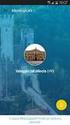 application to application (A2A) Scambio dei flussi via Internet per le segnalazioni di Anagrafe Soggetti e Centrale dei Rischi Versione 1.0 gennaio 2017 I. SCOPO DEL DOCUMENTO... 2 II. REGISTRAZIONE UTENTE
application to application (A2A) Scambio dei flussi via Internet per le segnalazioni di Anagrafe Soggetti e Centrale dei Rischi Versione 1.0 gennaio 2017 I. SCOPO DEL DOCUMENTO... 2 II. REGISTRAZIONE UTENTE
GUIDA OPERATIVA PER L ABILITAZIONE DEGLI OPERATORI ECONOMICI AL MERCATO ELETTRONICO
 MERCATO ELETTRONICO DELL UNIVERSITA DEGLI STUDI DI PADOVA GUIDA OPERATIVA PER L ABILITAZIONE DEGLI OPERATORI ECONOMICI AL MERCATO ELETTRONICO Per la registrazione al Portale e la partecipazione al Mercato
MERCATO ELETTRONICO DELL UNIVERSITA DEGLI STUDI DI PADOVA GUIDA OPERATIVA PER L ABILITAZIONE DEGLI OPERATORI ECONOMICI AL MERCATO ELETTRONICO Per la registrazione al Portale e la partecipazione al Mercato
MANUALE OPERATIVO. Versione 1
 MANUALE OPERATIVO Applicativo WEB riservato agli Uffici dell Amministrazione Finanziaria e delle Agenzie fiscali che gestiscono l'iscrizione dei propri Dipendenti all'area riservata del Fondo di previdenza
MANUALE OPERATIVO Applicativo WEB riservato agli Uffici dell Amministrazione Finanziaria e delle Agenzie fiscali che gestiscono l'iscrizione dei propri Dipendenti all'area riservata del Fondo di previdenza
Manuale Utente per la registrazione al Sistema di Tracciabilità del Farmaco
 Manuale Utente per la registrazione al Sistema di Tracciabilità del Farmaco Manuale per la registrazione al sistema Versione 1.1 14/07/2011 Manuale_reg_tracciabilità Pagina 1 di 22 Scheda informativa del
Manuale Utente per la registrazione al Sistema di Tracciabilità del Farmaco Manuale per la registrazione al sistema Versione 1.1 14/07/2011 Manuale_reg_tracciabilità Pagina 1 di 22 Scheda informativa del
Eni S.p.A. Eni ICT. CA Strong Authentication Manuale Utente. CA Strong Authentication User Manual
 Eni S.p.A. Eni ICT CA Strong Authentication CA Strong Authentication User Manual v1.0.b2b.it - 14/03/2017 CA Strong Authentication 2 Eni ICT CA Strong Authentication 3 CA Strong Authentication 4 Eni ICT
Eni S.p.A. Eni ICT CA Strong Authentication CA Strong Authentication User Manual v1.0.b2b.it - 14/03/2017 CA Strong Authentication 2 Eni ICT CA Strong Authentication 3 CA Strong Authentication 4 Eni ICT
Manuale Utente di registrazione alla BDAP (Banca Dati delle Amministrazioni Pubbliche) Bilanci Armonizzati
 Manuale Utente di registrazione alla BDAP (Banca Dati delle Amministrazioni Pubbliche) Bilanci Armonizzati Versione 1.6 Roma, Dicembre 2017 1 1 Indice 1 GENERALITA... 3 1.1. SCOPO DEL DOCUMENTO... 3 1.2.
Manuale Utente di registrazione alla BDAP (Banca Dati delle Amministrazioni Pubbliche) Bilanci Armonizzati Versione 1.6 Roma, Dicembre 2017 1 1 Indice 1 GENERALITA... 3 1.1. SCOPO DEL DOCUMENTO... 3 1.2.
Servizi telematici in Punto Cliente riservati alle aziende
 Servizi telematici in Punto Cliente riservati alle aziende Variazione Apparecchi RX Polizza apparecchi RX Manuale 29 luglio 2013 Pagina 1 di 15 SOMMARIO 1 Introduzione... 3 2 Variazione apparecchi RX...
Servizi telematici in Punto Cliente riservati alle aziende Variazione Apparecchi RX Polizza apparecchi RX Manuale 29 luglio 2013 Pagina 1 di 15 SOMMARIO 1 Introduzione... 3 2 Variazione apparecchi RX...
GUIDA OPERATIVA PER L ABILITAZIONE DEGLI OPERATORI ECONOMICI AL MERCATO ELETTRONICO
 MERCATO ELETTRONICO DELL UNIVERSITA DEGLI STUDI DI PADOVA GUIDA OPERATIVA PER L ABILITAZIONE DEGLI OPERATORI ECONOMICI AL MERCATO ELETTRONICO Per la registrazione al Portale e la partecipazione al Mercato
MERCATO ELETTRONICO DELL UNIVERSITA DEGLI STUDI DI PADOVA GUIDA OPERATIVA PER L ABILITAZIONE DEGLI OPERATORI ECONOMICI AL MERCATO ELETTRONICO Per la registrazione al Portale e la partecipazione al Mercato
DOMANDA ON LINE DI PARTECIPAZIONE AL CONCORSO
 DOMANDA ON LINE DI PARTECIPAZIONE AL CONCORSO La compilazione on line della domanda di concorso prevede la creazione del proprio utente di accesso da parte del candidato; una volta predisposto l utente,
DOMANDA ON LINE DI PARTECIPAZIONE AL CONCORSO La compilazione on line della domanda di concorso prevede la creazione del proprio utente di accesso da parte del candidato; una volta predisposto l utente,
GUIDA ALL UTILIZZO DELL AREA RISERVATA PER GLI ISCRITTI AL CROAS CAMPANIA
 GUIDA ALL UTILIZZO DELL AREA RISERVATA PER GLI ISCRITTI AL CROAS CAMPANIA Accesso al portale Per accedere all Area Riservata Comunicazioni del CROAS Campania, aprire un browser web (Firefox, Chrome, Explorer,
GUIDA ALL UTILIZZO DELL AREA RISERVATA PER GLI ISCRITTI AL CROAS CAMPANIA Accesso al portale Per accedere all Area Riservata Comunicazioni del CROAS Campania, aprire un browser web (Firefox, Chrome, Explorer,
Manuale Operativo. Release 1.1
 GESTIONALE FIRME Manuale Operativo Release 1.1 Sommario 1. INTRODUZIONE... 3 1.1. Premessa... 3 1.2. Definizioni... 3 1.2.1. Abbreviazioni... 3 1.3. Organizzazione del documento... 3 2. SERVIZIO PER UTENTI
GESTIONALE FIRME Manuale Operativo Release 1.1 Sommario 1. INTRODUZIONE... 3 1.1. Premessa... 3 1.2. Definizioni... 3 1.2.1. Abbreviazioni... 3 1.3. Organizzazione del documento... 3 2. SERVIZIO PER UTENTI
Aruba PEC S.p.A. Servizio Fatturazione Elettronica - Premium. Aruba PEC S.p.A.
 1 21 Servizio Fatturazione Elettronica - Premium 2 21 Informazioni sul documento Il presente documento intende essere una guida all uso del pannello di gestione del servizio Fatturazione Elettronica Account
1 21 Servizio Fatturazione Elettronica - Premium 2 21 Informazioni sul documento Il presente documento intende essere una guida all uso del pannello di gestione del servizio Fatturazione Elettronica Account
SELEZIONE DEI BENEFICIARI DEL PROGRAMMA REDDITO MINIMO DI INSERIMENTO CATEGORIA A FASI DA ESEGUIRE ON-LINE
 SELEZIONE DEI BENEFICIARI DEL PROGRAMMA REDDITO MINIMO DI INSERIMENTO CATEGORIA A PRESENTAZIONE DELLA DOMANDA DELEGATO FASI DA ESEGUIRE ON-LINE a) registrazione del candidato mediante apposito link presente
SELEZIONE DEI BENEFICIARI DEL PROGRAMMA REDDITO MINIMO DI INSERIMENTO CATEGORIA A PRESENTAZIONE DELLA DOMANDA DELEGATO FASI DA ESEGUIRE ON-LINE a) registrazione del candidato mediante apposito link presente
Portale Servizi ISP Manuale utente SOMMARIO
 Portale Servizi ISP Manuale utente SOMMARIO Introduzione... 2 STEP 1: controlla la tua casella di posta... 2 STEP 2: Accedi alla pagina di login... 2 STEP 3: Primo cambio password... 3 Username dimenticata?...
Portale Servizi ISP Manuale utente SOMMARIO Introduzione... 2 STEP 1: controlla la tua casella di posta... 2 STEP 2: Accedi alla pagina di login... 2 STEP 3: Primo cambio password... 3 Username dimenticata?...
GUIDA APPLICATIVA DICHIARAZIONE RLS INTERMEDIARIO
 GUIDA APPLICATIVA DICHIARAZIONE RLS INTERMEDIARIO VERSIONE 5.0 INDICE DEL DOCUMENTO 1.... 3 2. Descrizione servizio... 4 3. Scelta deleghe... 5 3.1. Ricerca... 6 4. Inserimento e modifica RLS... 7 4.1.
GUIDA APPLICATIVA DICHIARAZIONE RLS INTERMEDIARIO VERSIONE 5.0 INDICE DEL DOCUMENTO 1.... 3 2. Descrizione servizio... 4 3. Scelta deleghe... 5 3.1. Ricerca... 6 4. Inserimento e modifica RLS... 7 4.1.
1. Maschera di log-in per l accesso al sistema
 Guida alla compilazione della domanda on-line per la partecipazione alle procedure per l attribuzione delle progressioni economiche orizzontali (art. 18 CCDI 2019-2021) Sommario 1. Maschera di log-in per
Guida alla compilazione della domanda on-line per la partecipazione alle procedure per l attribuzione delle progressioni economiche orizzontali (art. 18 CCDI 2019-2021) Sommario 1. Maschera di log-in per
Manuale di Utilizzo SMAT (Sistema Monitoraggio Apprendistato e Tirocini) per il Soggetto Formatore.
 Molise Dati spa Apprendistato e Tirocini) per il Soggetto Formatore. Versione 1.1 Sommario 1 Registrazione alla Piattaforma SMAT... 3 2 Creazione Corso di Formazione... 6 3 Richiesta Pubblicazione Corso...
Molise Dati spa Apprendistato e Tirocini) per il Soggetto Formatore. Versione 1.1 Sommario 1 Registrazione alla Piattaforma SMAT... 3 2 Creazione Corso di Formazione... 6 3 Richiesta Pubblicazione Corso...
CIPA Rilevazioni Banche e Gruppi Manuale di Compilazione del questionario e trasmissione dati tramite piattaforma InfoStat
 CIPA Rilevazioni Banche e Gruppi Manuale di Compilazione del questionario e trasmissione dati tramite piattaforma InfoStat Generalità Il questionario CIPA viene distribuito in formato PDF dinamico. Questo
CIPA Rilevazioni Banche e Gruppi Manuale di Compilazione del questionario e trasmissione dati tramite piattaforma InfoStat Generalità Il questionario CIPA viene distribuito in formato PDF dinamico. Questo
Ministero della Giustizia
 Manuale utente Concorsi Versione 1.0 del 25/07/2019 Indice dei contenuti INFORMAZIONI DI CARATTERE GENERALE... 2 Registrazione... 2 Presentazione della domanda... 2 PROCEDURA DI REGISTRAZIONE... 3 RICHIESTA
Manuale utente Concorsi Versione 1.0 del 25/07/2019 Indice dei contenuti INFORMAZIONI DI CARATTERE GENERALE... 2 Registrazione... 2 Presentazione della domanda... 2 PROCEDURA DI REGISTRAZIONE... 3 RICHIESTA
Manuale Registrazione e Validazione Bandi Online
 Manuale Registrazione e Validazione Bandi Online Pagina 1 Finanziamenti on line Registrazione e Validazione alla piattaforma Bandi Online Pagina 2 Indice 1. Introduzione... 4 1.1 Scopo e campo di applicazione...
Manuale Registrazione e Validazione Bandi Online Pagina 1 Finanziamenti on line Registrazione e Validazione alla piattaforma Bandi Online Pagina 2 Indice 1. Introduzione... 4 1.1 Scopo e campo di applicazione...
PROGETTO FABBISOGNI STANDARD GUIDA DI ACCESSO E COMPILAZIONE DEL QUESTIONARIO.
 PROGETTO FABBISOGNI STANDARD GUIDA DI ACCESSO E COMPILAZIONE DEL QUESTIONARIO www.sose.it Sommario 1. SCOPO DEL DOCUMENTO... 3 2. ACCESSO AL PORTALE... 3 3. UTILIZZO DEL PORTALE... 3 3.1 ACCESSO... 3 3.2
PROGETTO FABBISOGNI STANDARD GUIDA DI ACCESSO E COMPILAZIONE DEL QUESTIONARIO www.sose.it Sommario 1. SCOPO DEL DOCUMENTO... 3 2. ACCESSO AL PORTALE... 3 3. UTILIZZO DEL PORTALE... 3 3.1 ACCESSO... 3 3.2
Manuale di istruzione per l accesso ai servizi CURIT. per Amministratori di Condominio. a cura di ILSPA
 Manuale di istruzione per l accesso ai servizi CURIT per Amministratori di Condominio a cura di ILSPA Indice Premessa... 3 1. Registrazione sul portale Curit... 4 1.1 Accesso alla pagina dedicata... 4
Manuale di istruzione per l accesso ai servizi CURIT per Amministratori di Condominio a cura di ILSPA Indice Premessa... 3 1. Registrazione sul portale Curit... 4 1.1 Accesso alla pagina dedicata... 4
Software Servizi Web UOGA
 Manuale Operativo Utente Software Servizi Web UOGA S.p.A. Informatica e Servizi Interbancari Sammarinesi Strada Caiese, 3 47891 Dogana Tel. 0549 979611 Fax 0549 979699 e-mail: info@isis.sm Identificatore
Manuale Operativo Utente Software Servizi Web UOGA S.p.A. Informatica e Servizi Interbancari Sammarinesi Strada Caiese, 3 47891 Dogana Tel. 0549 979611 Fax 0549 979699 e-mail: info@isis.sm Identificatore
Procedura per la Registrazione per l'accesso ai servizi del Portale Albi professionali e manutenzione della propria posizione anagrafica
 Procedura per la Registrazione per l'accesso ai servizi del Portale Albi professionali e manutenzione della propria posizione anagrafica Registrazione al Portale La procedura di iscrizione al Portale,
Procedura per la Registrazione per l'accesso ai servizi del Portale Albi professionali e manutenzione della propria posizione anagrafica Registrazione al Portale La procedura di iscrizione al Portale,
Portale Servizi Manuale utente
 Portale Servizi Manuale utente SOMMARIO Introduzione... 2 STEP 1: controllare la casella di posta... 2 STEP 2: Accedere alla pagina di login... 2 STEP 3: Primo cambio password... 3 Username dimenticata?...
Portale Servizi Manuale utente SOMMARIO Introduzione... 2 STEP 1: controllare la casella di posta... 2 STEP 2: Accedere alla pagina di login... 2 STEP 3: Primo cambio password... 3 Username dimenticata?...
MANUALE D UTILIZZO PIATTAFORMA ESTRAZIONE DEI TALENTI REGISTRAZIONE RAPPRESENTANTE LEGALE SOGGETTO CAPOFILA
 MANUALE D UTILIZZO PIATTAFORMA ESTRAZIONE DEI TALENTI REGISTRAZIONE RAPPRESENTANTE LEGALE SOGGETTO CAPOFILA La registrazione di un nuovo utente con ruolo: Rappresentante Legale del Soggetto Capofila di
MANUALE D UTILIZZO PIATTAFORMA ESTRAZIONE DEI TALENTI REGISTRAZIONE RAPPRESENTANTE LEGALE SOGGETTO CAPOFILA La registrazione di un nuovo utente con ruolo: Rappresentante Legale del Soggetto Capofila di
argomenti indice Manuali: Manuale Utente Area Clienti del Portale Applicativo GSE
 argomenti indice Accesso al portale GSE come accedere al Portale applicativo del GSE; Cosa fare al primo accesso - Verificare l indirizzo e-mail registrato sul portale generare i PIN per abbinare un nuovo
argomenti indice Accesso al portale GSE come accedere al Portale applicativo del GSE; Cosa fare al primo accesso - Verificare l indirizzo e-mail registrato sul portale generare i PIN per abbinare un nuovo
Ministero della Salute
 Ministero della Salute Procedure automatiche di sblocco utenza di dominio e di reset password Manuale Istruzioni Indice del documento 1 Premessa... 3 2 Accesso all applicazione... 4 3 Registrazione domanda
Ministero della Salute Procedure automatiche di sblocco utenza di dominio e di reset password Manuale Istruzioni Indice del documento 1 Premessa... 3 2 Accesso all applicazione... 4 3 Registrazione domanda
Allegato 3. Manuale d uso del servizio di abilitazione alla Chain 2
 Manuale d uso del servizio di abilitazione alla Chain 2 1 / 14 Allegato 3 Manuale d uso del servizio di abilitazione alla Chain 2 Il presente documento descrive le modalità di utilizzo dei servizi disponibili
Manuale d uso del servizio di abilitazione alla Chain 2 1 / 14 Allegato 3 Manuale d uso del servizio di abilitazione alla Chain 2 Il presente documento descrive le modalità di utilizzo dei servizi disponibili
Registrazione al Portale ed Iscrizione all'elenco operatori Economici
 Registrazione al Portale ed Iscrizione all'elenco operatori Economici 1 Sommario Registrazione al Portale... 3 Iscrizione ad un Elenco Operatori Economici... 9 Inserimento ulteriori documenti relativi
Registrazione al Portale ed Iscrizione all'elenco operatori Economici 1 Sommario Registrazione al Portale... 3 Iscrizione ad un Elenco Operatori Economici... 9 Inserimento ulteriori documenti relativi
FLP DIFESA Coordinamento Nazionale PROGRESSIONI ECONOMICHE 2017
 PROGRESSIONI ECONOMICHE 2017 Registrazione o accesso al portale dei concorsi della difesa: istruzioni, faq, configurazione e contatti https://concorsi.difesa.it/pagine/istruzioni.aspx ISTRUZIONI Se sei
PROGRESSIONI ECONOMICHE 2017 Registrazione o accesso al portale dei concorsi della difesa: istruzioni, faq, configurazione e contatti https://concorsi.difesa.it/pagine/istruzioni.aspx ISTRUZIONI Se sei
MEDICINA CONVENZIONATA. Progetto "Stima Spesa Assistenza Convenzionata" APPLICAZIONE PER LA RILEVAZIONE DEI DATI FISICI E DI SPESA
 MEDICINA CONVENZIONATA Progetto "Stima Spesa Assistenza Convenzionata" APPLICAZIONE PER LA RILEVAZIONE DEI DATI FISICI E DI SPESA MANUALE D USO - ANNO 2013 Delegato regionale Accesso all applicazione L
MEDICINA CONVENZIONATA Progetto "Stima Spesa Assistenza Convenzionata" APPLICAZIONE PER LA RILEVAZIONE DEI DATI FISICI E DI SPESA MANUALE D USO - ANNO 2013 Delegato regionale Accesso all applicazione L
ACCESSO AL PORTALE INTERNET GSE
 ACCESSO AL PORTALE INTERNET GSE GUIDA D USO PER LA REGISTRAZIONE E L ACCESSO Ver 1.6 del 30/01/2009 Pag. 1 INDICE DEI CONTENUTI ACCESSO AL PORTALE INTERNET GSE... 1 GUIDA D USO PER LA REGISTRAZIONE E L
ACCESSO AL PORTALE INTERNET GSE GUIDA D USO PER LA REGISTRAZIONE E L ACCESSO Ver 1.6 del 30/01/2009 Pag. 1 INDICE DEI CONTENUTI ACCESSO AL PORTALE INTERNET GSE... 1 GUIDA D USO PER LA REGISTRAZIONE E L
REGISTRAZIONE LAVORATORE
 REGISTRAZIONE LAVORATORE 16/03/15 Manuale Utente Manuale utente per la registrazione del lavoratore all area Servizi on-line del sito web www.cassaedilemilano.it Indice Indice... 1 Premessa... 2 Collegamento
REGISTRAZIONE LAVORATORE 16/03/15 Manuale Utente Manuale utente per la registrazione del lavoratore all area Servizi on-line del sito web www.cassaedilemilano.it Indice Indice... 1 Premessa... 2 Collegamento
Finanziamenti on line -
 Finanziamenti on line - Manuale per la compilazione della procedura di Registrazione e Validazione Nuovo Utente del Sistema SiAge Rev. 04 Manuale SiAge Registrazione e Validazione Nuovo Utente Pagina 1
Finanziamenti on line - Manuale per la compilazione della procedura di Registrazione e Validazione Nuovo Utente del Sistema SiAge Rev. 04 Manuale SiAge Registrazione e Validazione Nuovo Utente Pagina 1
Manuale Amministratore BPIOL EASY
 Manuale Amministratore BPIOL EASY Poste Italiane S.p.A. Patrimonio BancoPosta 1 di 21 Indice 1 Introduzione...3 2 Glossario...3 3 Gli strumenti necessari all accesso al sistema...3 4 Come si accede al
Manuale Amministratore BPIOL EASY Poste Italiane S.p.A. Patrimonio BancoPosta 1 di 21 Indice 1 Introduzione...3 2 Glossario...3 3 Gli strumenti necessari all accesso al sistema...3 4 Come si accede al
NOTE PER LA COMPILAZIONE
 NOTE PER LA COMPILAZIONE Per accedere alla compilazione e all invio della domanda di partecipazione al concorso, è necessario accedere al sito http://concorsi-auslre.cineca.it e cliccare su REGISTRAZIONE
NOTE PER LA COMPILAZIONE Per accedere alla compilazione e all invio della domanda di partecipazione al concorso, è necessario accedere al sito http://concorsi-auslre.cineca.it e cliccare su REGISTRAZIONE
S.INTE.S.I. - Sistema integrato per gli Scambi e le Importazioni
 S.INTE.S.I. - Sistema integrato per gli Scambi e le Importazioni Manuale per la registrazione al sistema Versione 1.0 15/09/2011 Manuale REGISTRAZIONE NSIS - DITTE.doc Pagina 1 di 26 Scheda informativa
S.INTE.S.I. - Sistema integrato per gli Scambi e le Importazioni Manuale per la registrazione al sistema Versione 1.0 15/09/2011 Manuale REGISTRAZIONE NSIS - DITTE.doc Pagina 1 di 26 Scheda informativa
Servizi telematici in Punto Cliente riservati agli intermediari
 Servizi telematici in Punto Cliente riservati agli intermediari Regolazione premio alunni - Polizza scuole Manuale 30 luglio 2013 Pagina 1 di 12 SOMMARIO 1 Introduzione... 3 2 Regolazione premio alunni...
Servizi telematici in Punto Cliente riservati agli intermediari Regolazione premio alunni - Polizza scuole Manuale 30 luglio 2013 Pagina 1 di 12 SOMMARIO 1 Introduzione... 3 2 Regolazione premio alunni...
SIFORM 2. Sistema Informativo della Formazione Professionale. Manuale Utente. Accreditamento al SIFORM 2 Utenti Avviso Creazione Impresa
 SIFORM 2 Sistema Informativo della Formazione Professionale Accreditamento al SIFORM 2 Utenti Avviso Creazione Impresa Accreditamento al SIFORM 2 Utenti Pag. 1 di 19 vers. 1.0 05/02/2018 Sommario Obiettivi
SIFORM 2 Sistema Informativo della Formazione Professionale Accreditamento al SIFORM 2 Utenti Avviso Creazione Impresa Accreditamento al SIFORM 2 Utenti Pag. 1 di 19 vers. 1.0 05/02/2018 Sommario Obiettivi
SIFORM 2. Sistema Informativo della Formazione Professionale. Manuale Utente. Accreditamento al SIFORM 2 Persone Giuridiche Versione 1.
 SIFORM 2 Sistema Informativo della Formazione Professionale Persone Giuridiche Versione 1.3 Persone Giuridiche v. 1.3 Pag. 1 di 15 vers. 1.0 12/02/2018 Sommario Obiettivi del documento... 3 Informazioni
SIFORM 2 Sistema Informativo della Formazione Professionale Persone Giuridiche Versione 1.3 Persone Giuridiche v. 1.3 Pag. 1 di 15 vers. 1.0 12/02/2018 Sommario Obiettivi del documento... 3 Informazioni
ISTITUTO ZOOPROFILATTICO SPERIMENTALE DEL LAZIO E DELLA TOSCANA M. ALEANDRI
 Procedura per la Registrazione e l Iscrizione delle imprese all Albo degli Operatori Economici dell ISTITUTO ZOOPROFILATTICO SPERIMENTALE DEL LAZIO E DELLA TOSCANA Registrazione al Portale 1. Fare click
Procedura per la Registrazione e l Iscrizione delle imprese all Albo degli Operatori Economici dell ISTITUTO ZOOPROFILATTICO SPERIMENTALE DEL LAZIO E DELLA TOSCANA Registrazione al Portale 1. Fare click
NOTE PER LA COMPILAZIONE
 NOTE PER LA COMPILAZIONE Per accedere alla compilazione e all invio della domanda di partecipazione al concorso, è necessario accedere al sito http://concorsi-auslre.cineca.it e cliccare su REGISTRAZIONE
NOTE PER LA COMPILAZIONE Per accedere alla compilazione e all invio della domanda di partecipazione al concorso, è necessario accedere al sito http://concorsi-auslre.cineca.it e cliccare su REGISTRAZIONE
Utilizzo della Piattaforma da parte dei Soggetti di per sé accreditati ai sensi dell art.1 comma 5 e 6 della Direttiva n.170/2016. Istruzioni ON-LINE
 Utilizzo della Piattaforma da parte dei Soggetti di per sé accreditati ai sensi dell art.1 comma 5 e 6 della Direttiva n.170/2016 Istruzioni ON-LINE Versione 2.0 Gennaio 2017 Indice 1- INTRODUZIONE...
Utilizzo della Piattaforma da parte dei Soggetti di per sé accreditati ai sensi dell art.1 comma 5 e 6 della Direttiva n.170/2016 Istruzioni ON-LINE Versione 2.0 Gennaio 2017 Indice 1- INTRODUZIONE...
Via Sandano 47bis/ Correzzola Loc. Villa del Bosco (PD)
 MANUALE GESTIONE PORTALE APPLICATIVO GSE GUIDA D USO PER LA REGISTRAZIONE E L ACCESSO 5 CONTO ENERGIA MANUALE GESTIONE PORTALE APPLICATIVO GSE GUIDA D USO PER LA REGISTRAZIONE E L ACCESSO Note introduttive:
MANUALE GESTIONE PORTALE APPLICATIVO GSE GUIDA D USO PER LA REGISTRAZIONE E L ACCESSO 5 CONTO ENERGIA MANUALE GESTIONE PORTALE APPLICATIVO GSE GUIDA D USO PER LA REGISTRAZIONE E L ACCESSO Note introduttive:
Proponiamo una guida pratica per immagini ai fini della registrazione sul Portale e relativa Abilitazione.
 Il portale del Miur Istanze OnLine è necessario al personale scolastico, a tempo determinato e indeterminato, per la presentazione delle istanze relative ai principali procedimenti amministrativi: dalla
Il portale del Miur Istanze OnLine è necessario al personale scolastico, a tempo determinato e indeterminato, per la presentazione delle istanze relative ai principali procedimenti amministrativi: dalla
GUIDA APPLICATIVA DICHIARAZIONE RLS
 GUIDA APPLICATIVA DICHIARAZIONE RLS GESTIONE CONTO STATO VERSIONE 5.0 INDICE DEL DOCUMENTO 1.... 3 1.1. - Grandi utenti... 3 1.2. - Aziende assicurate Inail... 3 1.3. - Amministrazioni statali in gestione
GUIDA APPLICATIVA DICHIARAZIONE RLS GESTIONE CONTO STATO VERSIONE 5.0 INDICE DEL DOCUMENTO 1.... 3 1.1. - Grandi utenti... 3 1.2. - Aziende assicurate Inail... 3 1.3. - Amministrazioni statali in gestione
Agenda CIE Manuale Utente
 Sommario 1. Generalità... 2 2. Contesto... 2 3.1 Accesso al sistema Accesso per il cittadino con SPID... 3 3.2 Accesso al sistema Accesso per il cittadino mediante l'account... 4 4. Registrazione... 5
Sommario 1. Generalità... 2 2. Contesto... 2 3.1 Accesso al sistema Accesso per il cittadino con SPID... 3 3.2 Accesso al sistema Accesso per il cittadino mediante l'account... 4 4. Registrazione... 5
GUIDA DOCENTE ALL USO DELLA PIATTAFORMA EXCHANGE E-LEARNING - Lotus Quickr
 GUIDA DOCENTE ALL USO DELLA PIATTAFORMA EXCHANGE E-LEARNING - Lotus Quickr 1. 0B1.ACCESSO Accesso - Interfaccia e navigazione Cartella personale studente Download allegati Risposta ad un messaggio ricevuto
GUIDA DOCENTE ALL USO DELLA PIATTAFORMA EXCHANGE E-LEARNING - Lotus Quickr 1. 0B1.ACCESSO Accesso - Interfaccia e navigazione Cartella personale studente Download allegati Risposta ad un messaggio ricevuto
FASI DA ESEGUIRE ON-LINE
 FASI DA ESEGUIRE ON-LINE a) registrazione del candidato mediante apposito link presente sul portale della Regione Basilicata e rilascio delle credenziali di accesso necessarie per procedere alla candidatura
FASI DA ESEGUIRE ON-LINE a) registrazione del candidato mediante apposito link presente sul portale della Regione Basilicata e rilascio delle credenziali di accesso necessarie per procedere alla candidatura
GUIDA APPLICATIVA DICHIARAZIONE RLS AZIENDA
 GUIDA APPLICATIVA DICHIARAZIONE RLS AZIENDA VERSIONE 5.0 INDICE DEL DOCUMENTO 1.... 3 2. Descrizione servizio... 4 3. Inserimento e modifica RLS... 5 3.1. Visualizza unità produttive... 5 3.2. Inserimento
GUIDA APPLICATIVA DICHIARAZIONE RLS AZIENDA VERSIONE 5.0 INDICE DEL DOCUMENTO 1.... 3 2. Descrizione servizio... 4 3. Inserimento e modifica RLS... 5 3.1. Visualizza unità produttive... 5 3.2. Inserimento
PORTALE AREA CLIENTI. MANUALE ad uso dell UTENTE
 PORTALE AREA CLIENTI MANUALE ad uso dell UTENTE Sommario INTRODUZIONE... 3 PORTALE... 4 Registrazione... 4 Accesso al portale... 6 Autolettura... 6 Dati Anagrafici... 7 Dati Contratto... 8 Cambio Recapito...
PORTALE AREA CLIENTI MANUALE ad uso dell UTENTE Sommario INTRODUZIONE... 3 PORTALE... 4 Registrazione... 4 Accesso al portale... 6 Autolettura... 6 Dati Anagrafici... 7 Dati Contratto... 8 Cambio Recapito...
Sistema per il monitoraggio della Spesa Sanitaria
 Sistema per il monitoraggio della Spesa Sanitaria PER UTENTI SSA NELLA GESTIONE DELLE DELEGHE Pag. 1 di 12 INDICE 1- INTRODUZIONE... 3 2- AUTENTICAZIONE... 4 3- UTENTE NON RAPPRESENTATO DA ENTE DELEGATO...
Sistema per il monitoraggio della Spesa Sanitaria PER UTENTI SSA NELLA GESTIONE DELLE DELEGHE Pag. 1 di 12 INDICE 1- INTRODUZIONE... 3 2- AUTENTICAZIONE... 4 3- UTENTE NON RAPPRESENTATO DA ENTE DELEGATO...
Dipartimento per le Libertà Civili e l Immigrazione
 Dipartimento per le Libertà Civili e l Immigrazione Sistema inoltro telematico Manuale utente Versione 11 Data Aggiornamento 08/07/2015 1/26 SOMMARIO 1. Il sistema di inoltro telematico delle domande...
Dipartimento per le Libertà Civili e l Immigrazione Sistema inoltro telematico Manuale utente Versione 11 Data Aggiornamento 08/07/2015 1/26 SOMMARIO 1. Il sistema di inoltro telematico delle domande...
Servizi telematici in Punto Cliente riservati agli intermediari
 Servizi telematici in Punto Cliente riservati agli intermediari Comunicazione inizio campagna olearia Polizza Frantoi Regolazione campagna olearia Polizza Frantoi Manuale 29 luglio 2013 Pagina 1 di 21
Servizi telematici in Punto Cliente riservati agli intermediari Comunicazione inizio campagna olearia Polizza Frantoi Regolazione campagna olearia Polizza Frantoi Manuale 29 luglio 2013 Pagina 1 di 21
GUIDA PER LA COMPILAZIONE DELLA DOMANDA ONLINE
 Ministero delle Infrastrutture e dei Trasporti Concorso per l assunzione di 148 unità di personale a tempo indeterminato da inquadrare nell area funzionale III fascia economica iniziale F1 GUIDA PER LA
Ministero delle Infrastrutture e dei Trasporti Concorso per l assunzione di 148 unità di personale a tempo indeterminato da inquadrare nell area funzionale III fascia economica iniziale F1 GUIDA PER LA
- Manuale Utente - Profilazione Amministratore degli Accessi Organizzazioni di Volontariato Db-Vol
 - Manuale Utente - Profilazione Amministratore degli Accessi Organizzazioni di Volontariato Db-Vol Revisione del Documento: 1.0 Data revisione: 20/10/2017 Redatto da: Approvato da: LISPA LISPA LISPA Struttura
- Manuale Utente - Profilazione Amministratore degli Accessi Organizzazioni di Volontariato Db-Vol Revisione del Documento: 1.0 Data revisione: 20/10/2017 Redatto da: Approvato da: LISPA LISPA LISPA Struttura
Certificati di postazione
 Certificati di postazione Sequenza delle operazioni per la generazione e l installazione del certificato di postazione MANUALE OPERATIVO VERSIONE: 1.1 (11/04/2013) Sommario Introduzione... 3 Sequenza delle
Certificati di postazione Sequenza delle operazioni per la generazione e l installazione del certificato di postazione MANUALE OPERATIVO VERSIONE: 1.1 (11/04/2013) Sommario Introduzione... 3 Sequenza delle
Procedura per la registrazione e l iscrizione delle imprese nell Albo Fornitori della Toscana Aeroporti S.p.A.
 Procedura per la registrazione e l iscrizione delle imprese nell Albo Fornitori della Toscana Aeroporti S.p.A. I passi necessari per completare la procedura sono: 1. Registrazione al Portale Fornitori
Procedura per la registrazione e l iscrizione delle imprese nell Albo Fornitori della Toscana Aeroporti S.p.A. I passi necessari per completare la procedura sono: 1. Registrazione al Portale Fornitori
Finanziamenti on line - Manuale per la compilazione del Modulo di Profilazione Ente Accreditato
 Finanziamenti on line - Manuale per la compilazione del Modulo di Profilazione Ente Accreditato Pagina 1 Indice 1. Introduzione... 3 1.1 Scopo e campo di applicazione... 3 1.2 Copyright (specifiche proprietà
Finanziamenti on line - Manuale per la compilazione del Modulo di Profilazione Ente Accreditato Pagina 1 Indice 1. Introduzione... 3 1.1 Scopo e campo di applicazione... 3 1.2 Copyright (specifiche proprietà
NOTE PER LA COMPILAZIONE
 NOTE PER LA COMPILAZIONE Per accedere alla compilazione e all invio della domanda di partecipazione al concorso, è necessario accedere al sito https://concorsi-auslromagna.cineca.it e cliccare su REGISTRAZIONE
NOTE PER LA COMPILAZIONE Per accedere alla compilazione e all invio della domanda di partecipazione al concorso, è necessario accedere al sito https://concorsi-auslromagna.cineca.it e cliccare su REGISTRAZIONE
Procedura speciale di reclutamento a domanda, riservata al personale volontario del Corpo nazionale dei Vigili del Fuoco
 Procedura speciale di reclutamento a domanda, riservata al personale volontario del Corpo nazionale dei Vigili del Fuoco Linee guida per la compilazione, modifica e stampa della domanda di partecipazione
Procedura speciale di reclutamento a domanda, riservata al personale volontario del Corpo nazionale dei Vigili del Fuoco Linee guida per la compilazione, modifica e stampa della domanda di partecipazione
PRESENTAZIONE DEI PIANI FORMATIVI AVVISI 1/17 2/17
 PRESENTAZIONE DEI PIANI FORMATIVI AVVISI 1/17 2/17 Manuale di utilizzo sistema informatico Revisione 2.0 del 27/09/2017 INDICE 1. CONTENUTO DEL MANUALE... 1 2. REGISTRAZIONE E ACCESSO... 2 2.1. Home page...
PRESENTAZIONE DEI PIANI FORMATIVI AVVISI 1/17 2/17 Manuale di utilizzo sistema informatico Revisione 2.0 del 27/09/2017 INDICE 1. CONTENUTO DEL MANUALE... 1 2. REGISTRAZIONE E ACCESSO... 2 2.1. Home page...
PORTALE AREA CLIENTI. MANUALE ad uso dell UTENTE
 PORTALE AREA CLIENTI MANUALE ad uso dell UTENTE Sommario INTRODUZIONE... 3 PORTALE... 4 Registrazione... 4 Accesso al portale... 6 Autolettura... 6 Dati Anagrafici... 7 Dati Contratto... 8 Cambio Recapito...
PORTALE AREA CLIENTI MANUALE ad uso dell UTENTE Sommario INTRODUZIONE... 3 PORTALE... 4 Registrazione... 4 Accesso al portale... 6 Autolettura... 6 Dati Anagrafici... 7 Dati Contratto... 8 Cambio Recapito...
SIFORM 2. Sistema Informativo della Formazione Professionale. Manuale Utente. Accreditamento al SIFORM 2
 SIFORM 2 Sistema Informativo della Formazione Professionale Pag. 1 di 17 vers. 1.0-11/09/2017 Sommario Obiettivi del documento... 3 Informazioni documento... 3 Primo accesso al sistema SIFORM 2... 4 Profilazione
SIFORM 2 Sistema Informativo della Formazione Professionale Pag. 1 di 17 vers. 1.0-11/09/2017 Sommario Obiettivi del documento... 3 Informazioni documento... 3 Primo accesso al sistema SIFORM 2... 4 Profilazione
Sistema IAM REGISTRAZIONE UTENZA GUIDA OPERATIVA PER L UTENTE. 23 dicembre 2016
 2016 Sistema IAM REGISTRAZIONE UTENZA GUIDA OPERATIVA PER L UTENTE 23 dicembre 2016 INDICE INDICE... 2 1 INTRODUZIONE ALL USO DELLA GUIDA... 3 1.1 SIMBOLI USATI E DESCRIZIONI... 3 2 REGISTRAZIONE NUOVA
2016 Sistema IAM REGISTRAZIONE UTENZA GUIDA OPERATIVA PER L UTENTE 23 dicembre 2016 INDICE INDICE... 2 1 INTRODUZIONE ALL USO DELLA GUIDA... 3 1.1 SIMBOLI USATI E DESCRIZIONI... 3 2 REGISTRAZIONE NUOVA
Guida per la richiesta delle credenziali dispositive VERSIONE 1.0
 Guida per la richiesta delle credenziali dispositive VERSIONE 1.0 Anno 2019 Sommario 1. Introduzione.3 2. Registrazione Utente con credenziali dispositive:. 4 2.1 Richiesta credenziali dispositive.. 5
Guida per la richiesta delle credenziali dispositive VERSIONE 1.0 Anno 2019 Sommario 1. Introduzione.3 2. Registrazione Utente con credenziali dispositive:. 4 2.1 Richiesta credenziali dispositive.. 5
La procedura di registrazione è accessibile dal link Registrati indicato in figura:
 ISCRIZIONE Per poter inviare una Notifica Preliminare è necessario prima registrarsi e creare un proprio account personale, al fine di poter identificare in modo chiaro e univoco il mittente. La procedura
ISCRIZIONE Per poter inviare una Notifica Preliminare è necessario prima registrarsi e creare un proprio account personale, al fine di poter identificare in modo chiaro e univoco il mittente. La procedura
Manuale utente IDP Regione Puglia Portale per la gestione unificata degli utenti
 Manuale utente IDP Regione Puglia Portale per la gestione unificata degli utenti V 1.3 05/11/2018 Indice 1. Descrizione... 4 2. Home Page... 4 3. Registrazione con CNS... 5 4. Password dimenticata... 10
Manuale utente IDP Regione Puglia Portale per la gestione unificata degli utenti V 1.3 05/11/2018 Indice 1. Descrizione... 4 2. Home Page... 4 3. Registrazione con CNS... 5 4. Password dimenticata... 10
Finanziamenti on line - Manuale per la compilazione del Modulo di Profilazione Ente Accreditato
 Finanziamenti on line - Manuale per la compilazione del Modulo di Profilazione Ente Accreditato Pagina 1 Indice 1. Introduzione... 3 1.1 Scopo e campo di applicazione... 3 1.2 Copyright (specifiche proprietà
Finanziamenti on line - Manuale per la compilazione del Modulo di Profilazione Ente Accreditato Pagina 1 Indice 1. Introduzione... 3 1.1 Scopo e campo di applicazione... 3 1.2 Copyright (specifiche proprietà
Portale MyAliseo. 16 Novembre Pag. 1 di Cartellino mensile Stato congedi Stato ferie... 6
 1. Cartellino mensile... 2 2. Stato congedi... 4 2. Stato ferie... 6 3. Richiesta modifica transiti... 6 4. Richiesta giustificativi... 9 5. Richieste effettuate... 10 6. Il mio STAFF... 12 Cartellini
1. Cartellino mensile... 2 2. Stato congedi... 4 2. Stato ferie... 6 3. Richiesta modifica transiti... 6 4. Richiesta giustificativi... 9 5. Richieste effettuate... 10 6. Il mio STAFF... 12 Cartellini
PRESIDENZA DEL CONSIGLIO DEI MINISTRI SCUOLA NAZIONALE DELL AMMINISTRAZIONE
 PRESIDENZA DEL CONSIGLIO DEI MINISTRI SCUOLA NAZIONALE DELL AMMINISTRAZIONE CONCORSO PUBBLICO, PER ESAMI, PER L AMMISSIONE DI 148 ALLIEVI AL CORSO- CONCORSO SELETTIVO DI FORMAZIONE DIRIGENZIALE PER IL
PRESIDENZA DEL CONSIGLIO DEI MINISTRI SCUOLA NAZIONALE DELL AMMINISTRAZIONE CONCORSO PUBBLICO, PER ESAMI, PER L AMMISSIONE DI 148 ALLIEVI AL CORSO- CONCORSO SELETTIVO DI FORMAZIONE DIRIGENZIALE PER IL
Direzione regionale Programmazione, innovazione e competitività dell'umbria Servizio Opere Pubbliche: Programmazione, Monitoraggio e Sicurezza -
 Regione Umbria Direzione regionale Programmazione, innovazione e competitività dell'umbria Servizio Opere Pubbliche: Programmazione, Monitoraggio e Sicurezza - Progettazione ed Attuazione Sezione Tecnico-Giuridica
Regione Umbria Direzione regionale Programmazione, innovazione e competitività dell'umbria Servizio Opere Pubbliche: Programmazione, Monitoraggio e Sicurezza - Progettazione ed Attuazione Sezione Tecnico-Giuridica
Manuale NoiPA. Modifica Dati Personali
 Manuale NoiPA Modifica Dati Personali Versione 2.2 Agosto 2016 Indice 1 Introduzione... 3 2 I Dati personali (dati di profilo) su NoiPA... 3 3 L area Modifica dati personali... 4 3.1 Modifica recapiti...
Manuale NoiPA Modifica Dati Personali Versione 2.2 Agosto 2016 Indice 1 Introduzione... 3 2 I Dati personali (dati di profilo) su NoiPA... 3 3 L area Modifica dati personali... 4 3.1 Modifica recapiti...
AREA RISERVATA Gestore tamoil.it
 AREA RISERVATA Gestore tamoil.it L Area Riservata tamoil.it permette l accesso ad una serie di funzionalità riservate ai clienti Tamoil, siano essi possessori di mycard Tamoil, Gestori di punti vendita
AREA RISERVATA Gestore tamoil.it L Area Riservata tamoil.it permette l accesso ad una serie di funzionalità riservate ai clienti Tamoil, siano essi possessori di mycard Tamoil, Gestori di punti vendita
- MES Manuale Esterno - Manuale SiAge. Bando Linea R&S Aggregazioni Manuale per gli Organismi di Ricerca pubblici
 - MES Manuale Esterno - Manuale SiAge Bando Linea R&S Aggregazioni Manuale per gli Organismi di Ricerca pubblici Revisione del Documento: 00 Data revisione:11-02-16 Struttura Nome Data Firma Redatto da:
- MES Manuale Esterno - Manuale SiAge Bando Linea R&S Aggregazioni Manuale per gli Organismi di Ricerca pubblici Revisione del Documento: 00 Data revisione:11-02-16 Struttura Nome Data Firma Redatto da:
Registrazione. Dalle ore 9:00 del 9 gennaio 2018 si può accedere alla registrazione per ottenere le credenziali di accesso al servizio
 Registrazione Dalle ore 9:00 del 9 gennaio 2018 si può accedere alla registrazione per ottenere le credenziali di accesso al servizio La registrazione deve essere effettuata dal genitore o da chi esercita
Registrazione Dalle ore 9:00 del 9 gennaio 2018 si può accedere alla registrazione per ottenere le credenziali di accesso al servizio La registrazione deve essere effettuata dal genitore o da chi esercita
